 |
Главная Случайная страница Контакты | Мы поможем в написании вашей работы! | |
Колонтитулы
|
|
Чтобы добавить номера слайдов, время и дату, эмблему компании, заголовок презентации или имя файла, имя докладчика и т. п., вверху или внизу каждой страницы выдачи или заметок или внизу каждого слайда, используйте колонтитулы на вкладке Вставка в группе Текст нажмите на кнопку Колонтитулы и выберите необходимое и примените.
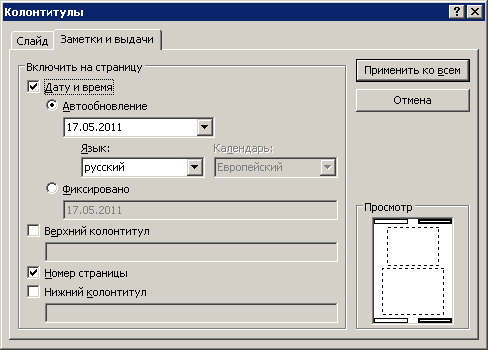

Рис. 32 Окно Колонтитулы
Рецензирование.
Проверка орфографии в программе Office PowerPoint 2010 включена автоматически, по окончании работы с презентацией рекомендуется еще раз проверить орфографию. Для удобства проверки орфографии в презентации переместитесь к началу своей презентации. В группе Правописание вкладки Рецензирование выберите команду Орфография. После исправления ошибки осуществляется дальнейшая проверка.
| Рис. 33 Найдена ошибка в слове "Изучяем" |

Возможности перевода. В PowerPoint 2010 имеется встроенный переводчик, который может перевести текст, написанный на другом языке, например фразы или абзацы, отдельные слова или весь файл. Кроме того, можно создать документ на одном языке, а затем перевести его на другой язык с помощью службы машинного перевода Microsoft Translator. Выберите Рецензирование-Перевод.
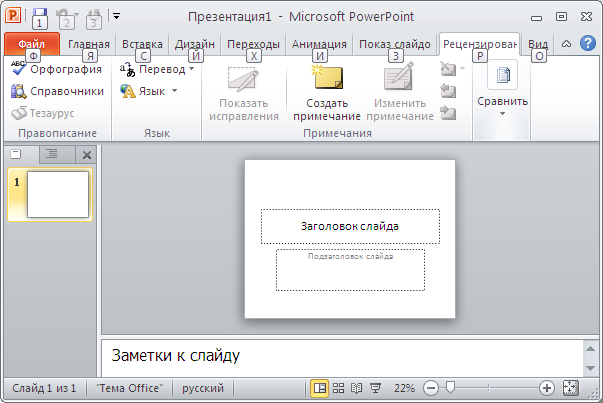
Рис. 34 Окно рецензирование, перевод.
В группе Перевод на вкладке Рецензирование выберите язык для перевода (мы будем переводить с русского на английский):

Рис. 35 Выбор языка для перевода
Выполните команду Перевести выделенный текст. Результат перевода появится в области Перевод в разделе Справочные материалы.
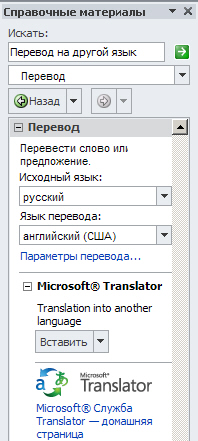
Рис. 36 Работа с переводчиком
Использование формул, символов.
В вкладке Вставка группа Символы выбираем кнопку список Формула, команду Вставить формулу. Существуют готовые шаблоны или можно набрать новую формулу.
| Рис. 37 Вкладка Конструктор раскрыта для работы с формулами |

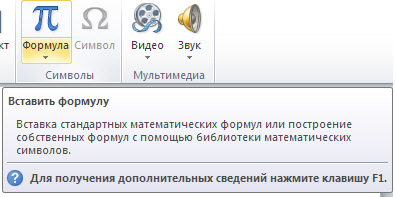
Рис. 38 Вставка формулы
 Для вставки в презентацию символов, например, знака бесконечность нажмите на значок Символ и выберите желаемый символ из набора.
Для вставки в презентацию символов, например, знака бесконечность нажмите на значок Символ и выберите желаемый символ из набора.

Рис. 39 Набор математических символов
Работа со звуком в презентациях на компьютере
Цифровой звук- это способ представления аналогового электрического сигнала посредством дискретных численных значений его амплитуды. Рассмотрим, какие характеристики имеет звук. Громкость звука характеризуется единицей измерения - децибел, представляющая собой относительную величину, показывающую насколько сильнее или слабее звук относительно своего нуля. Если принять за ноль тишину, то:
· шепот - 20 дБ;
· разговор - 50 дБ;
· шум самолёта - 120 дБ.
Вторая характеристика звука высота. Чем больше число ее колебаний, тем выше звук. Количество этих колебаний в секунду, называют частотой и измеряют в Герцах [Гц].
Ввести аналоговый звук в компьютер, можно оцифровав его. То есть, в каждой временной точке можно измерить значение амплитуды звукового сигнала и записать ее в виде чисел. Оцифровка звукового сигнала включает в себя два процесса - процесс дискретизации(осуществление выборки) и процесс квантования(замены реальных значений аналогового звукового сигнала его приближенными величинами). При работе на ПК широкое распространение получили форматы *.mp3, *.wav и *.mid. Обычно формат аудиофайла и его расширение определяет кодек. Звук можно вставить разными способами(Вставка.Мультимедиа.Звук):
1. Звук из файла
2. Звук из организатора клипов
3. Записать звук

Рис. 40 Выбор способа воспроизведения звука.
Выбор Автоматически или По щелчку приведет к появлению на слайде значка  , который показывает, что пользователем выбран звук. Чтобы вставить звуковой файл из организатора клипов, в контекстном меню из строки Звук из организатора клипов выбирается элемент списка до и вставляется на слайд. Воспроизведение звука настраивается автоматически или по щелчку на значке звука. Звук воспроизводится до конца, а затем отключается. Если вы желаете проигрывать звук во время показа нескольких слайдов, то выберите в группе Параметры звука в списке Воспроизведение звука выберите строку Для всех слайдов. Звуковой файл или слайд-шоу в зависимости от того, что короче.
, который показывает, что пользователем выбран звук. Чтобы вставить звуковой файл из организатора клипов, в контекстном меню из строки Звук из организатора клипов выбирается элемент списка до и вставляется на слайд. Воспроизведение звука настраивается автоматически или по щелчку на значке звука. Звук воспроизводится до конца, а затем отключается. Если вы желаете проигрывать звук во время показа нескольких слайдов, то выберите в группе Параметры звука в списке Воспроизведение звука выберите строку Для всех слайдов. Звуковой файл или слайд-шоу в зависимости от того, что короче.

Рис. 41 Выбора варианта звучания при показе всех слайда
Сегодня во всех сферах деятельности человека на смену аналоговым сигналам приходят цифровые. Так, цифровое видео - термин, обозначающий группу устройств, в которых видео сигнал записывается и обрабатывается в цифровой форме. Компьютерное цифровое видео представляет собой последовательность цифровых изображений и связанный с ними звук, т.е. мультимедиа. Наиболее важная характеристика цифрового видеосигнала - это качество видеоизображения. Требования к качеству зависят от конкретной задачи. Иногда достаточно, чтобы картинка была размером в четверть экрана с палитрой из 256-ти цветов (8 бит), при скорости воспроизведения 15 кадров/сек. В других случаях требуется полноэкранное видео (768 на 576) с палитрой в 16,7 млн. цветов (24 бит) и полной кадровой разверткой (25 или 30 кадров/сек.). Очевидно, что чем выше частота кадров, глубина цвета и разрешение, тем качество цифрового изображения лучше.
Добавление видеофрагмента и анимации в презентацию.
Видеофрагментом называется видео файл с расширением ASF, AVI, MPG (MPEG) или WMV. Обычно видеофрагмент включает речевое сопровождение, например ‑ речь руководителя, который не может лично присутствовать на презентации. Видеофрагмент можно использовать для демонстрации или обучения. Также в презентациях можно использовать файл формата GIF. Средство "Клип" пакета Microsoft Office распознает файлы формата GIF как видео клипы. Существует несколько способов запуска воспроизведения видеофрагмента или GIF-файла:
· автоматическое воспроизведение при показе слайда,
· воспроизведение по щелчку мыши,
· воспроизведение с задержкой в соответствии с установленными значениями интервала времени.
Дата публикования: 2014-11-03; Прочитано: 293 | Нарушение авторского права страницы | Мы поможем в написании вашей работы!
